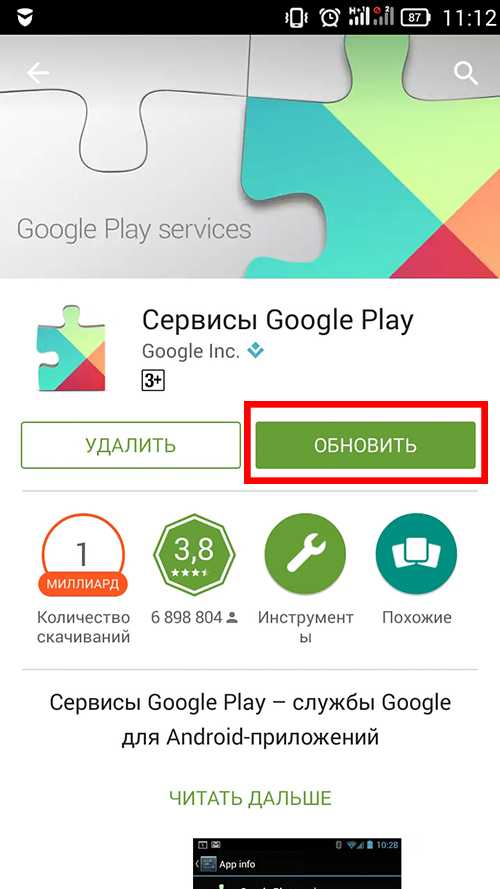Как обновить Google Play на Андроиде
Сервис Google Play обеспечивает гаджеты под управлением Android платными и бесплатными программами. Использовать интерфейс на смартфоне удобно через специальное приложение – Play market. Разработчики его регулярно улучшают, устраняя недочеты и внедряя новые функции. Разберемся, как правильно обновить Плей Маркет на Андроиде, чтобы телефон мог стабильно загружать программы. Процесс установки точно такой же.

Автоматическое обновление
Проще всего обновлять Гугл Плей через его меню. Чтобы установить последний Плей Маркет на планшет:
- заходите в Play Market;
- смахните вправо от левого края экрана, чтобы открыть меню;
- кликайте на «Настройки»;
- листайте вниз до пункта «Версия сборки», нажимайте на него;
- если есть доступное обновление – оно будет установлено, в ином случае вы увидите сообщение, что ваша версия – актуальная.
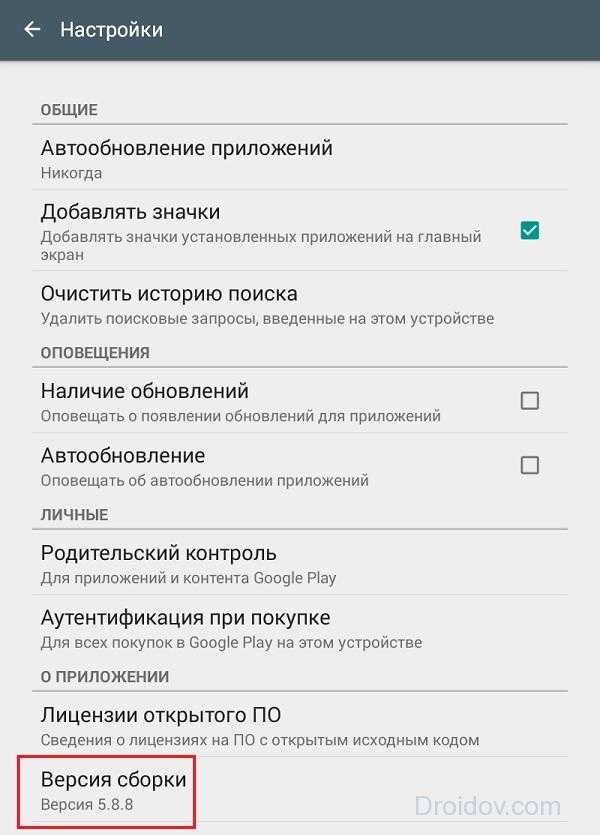
Это действие может выполняться автоматически – при выпуске новых версий, они будут скачиваться и устанавливаться без вашего участия. Для этого в настройках кликайте на пункт «Автообновления» и выбирайте режим установки – всегда или только при подключении устройства к Wi-Fi. Если вы отметите «Всегда», обновления Play market и всех приложений будут загружаться сразу после их выхода. Если смартфон в этот момент не будет подключен к Wi-Fi, скачивание пойдет по сотовой сети, а оператор возьмет плату за использованный трафик.
По ссылке
Если из меню приложения загрузка новой версии не запускается, можно получить ее по ссылке из Google Play. Перейдите по ней с телефона, в браузере откроется страница сервисов Google. Нажимайте на «Обновить», если такой кнопки нет – у вас уже установлена последняя версия.

Также по этой ссылке можно подключить Плей маркет в первый раз – на новом устройстве вы увидите кнопку «Установить».
Вручную из сторонних источников
Когда на смартфоне не работает магазин Google, можно загрузить обновление со сторонних ресурсов в виде файлов APK. Перед загрузкой проверьте файл антивирусным сервисом. Как установить Плей Маркет из файла на Андроид:
- разрешите установку из других ресурсов – в настройках безопасности пункта «Приложения» включите параметр «Неизвестные источники»;
- кликайте на скачанный *.apk с архивом Play Маркет;
- подтвердите согласие с политикой разработчиков, пойдет установка.
Откат к предыдущей версии
Если обновление вызвало сбои в работе приложений, вы можете вернуться к старой версии программы. Разработчики исправят ошибки, и вы заново обновитесь. При откате вы вернетесь к первоначальной версии, которая была загружена производителем. Чтобы удалить обновления:
- запускайте меню настроек;
- заходите во вкладку управления приложениями;
- кликайте на «Все» и в перечне выбирайте «Сервисы Google»;
- в окошке нажимайте «Удалить обновление»;
- дополнительно очистите кэш и временные файлы программы.
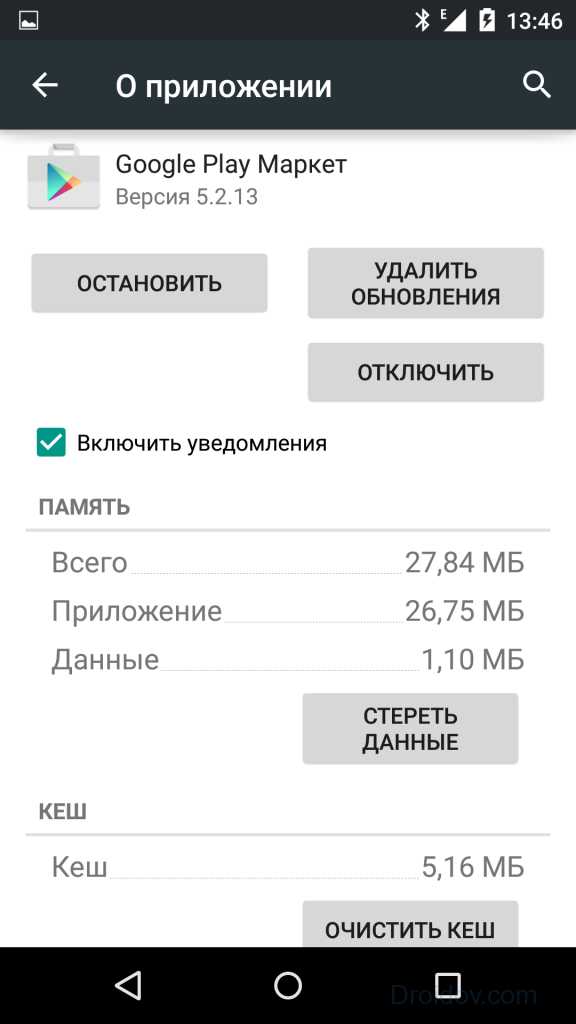
Через некоторое время загрузите свежий Плей Маркет на телефон через меню или установочный файл APK.
Возможные ошибки
Не на всех устройствах удается установить новую версию с первого раза. Расскажем, как обновить все сервисы Google Play, если в процессе или конце инсталляции возникает системная ошибка. Закройте программу, зайдите в ее настройки на вкладке управления приложениями. Выбирайте «Стереть данные», чтобы удалить ошибки. Система предложит заново ввести пароль от Google, попытайтесь установить обновление еще раз.
Если в процессе инсталляции появляется код ошибки RPC:S-3, смартфон не может получить данные с сервера. Проблема решается так:
- в настройках найдите свой аккаунт Google, уберите все отметки с параметров синхронизации;
- перезагружайте устройство;
- опять зайдите в настройки и верните все снятые отметки на место;
- перезагружайтесь и проверяйте Play Маркет.
Заключение
Мы разобрались, как быстро установить обновление Плей маркет. Легче всего это сделать из меню программы, также вы можете перейти по прямой ссылке на Google Play. В крайнем случае используйте установки из архива APK, но обязательно проверяйте файл перед скачиванием антивирусом. Если после инсталляции что-то пошло не так, откатитесь к предыдущей версии и дождитесь исправлений от разработчиков.
droidov.com
Как обновить сервисы Гугл Плей на Андроид? 2 проверенных способа
Владельцы Андроид-смартфонов знают о сервисах Гугл Плей не по наслышке, так как они присутствуют на каждом таком устройстве. Большинство пользователей и не догадываются, зачем они установлены, что с ними делать, можно ли отключить или не трогать. Но бывает и другая ситуация, когда есть необходимость их обновить. А как самостоятельно это сделать?
Для начала разберемся, зачем нужны эти сервисы.
Содержимое статьи
Зачем нужны сервисы Google Play на устройствах Android?
Данные сервисы представляют собой набор программ, который поддерживает работу функционала магазина Андроид. Это совокупность программного обеспечения (ПО), управляющего всеми службами на вашем смартфоне.
Во избежание сбоев в ПО устройства, программисты Google настоятельно советуют проверять наличие апдейтов сервисов и всегда устанавливать их последнюю версию.
Можно ли удалить?
Сервисы Гугл Плей не рекомендуют удалять, так как они поддерживают функционал следующих служб:
- служба проверки и апдейта имеющегося программного обеспечения;
- поддержки взаимодействия Гугл Сервисов и програм;
- безопасность хранения паролей;
- распределения ресурсов памяти и ее улучшения;
- поддержки служб, отвечающих за экономию энергии и другие.
Кроме того, любая игра в Google Play Market также может запросить обновление сервисов. Это необходимо для:
- синхронизации самих игр с сервисами;
- использования одной программы в другой;
- ускорения клиент-сервера.
Способы обновления
Далее мы рассмотрим, как можно обновить сервисы Google Play.
Существует два основных способа, которые под силу даже не опытному пользователю:
- При помощи магазина приложений Плэй Маркета.
- Без использования Плэй Маркета.
Рассмотрим каждый подробнее.
При помощи магазина приложений Плэй Маркет
Этот способ наиболее простой и не вызовет никаких трудностей.
Находим на рабочем столе Гугл Плэй и создаем в нем свой аккаунт. Это необходимо для того, чтобы можно было скачивать новые приложения и обновлять уже имеющиеся.
Обновляться в магазине можно при помощи двух методов: автообновление и ручное (пользовательское).
Автообновление
При автообновлении, при обнаружении хорошего сигнала Wi-Fi, устройство автоматически начнет скачивать все доступные обновления в порядке очереди.
Для включения автообновления необходимо выполнить следующие действия:
- Открыть боковую панель меню Плэй Маркета путем свайпа вправо:
- Перейти в «Настройки» и найти пункт «Автообновления»:
- Затем выбрать пункт «Всегда» или по «Wi-Fi».
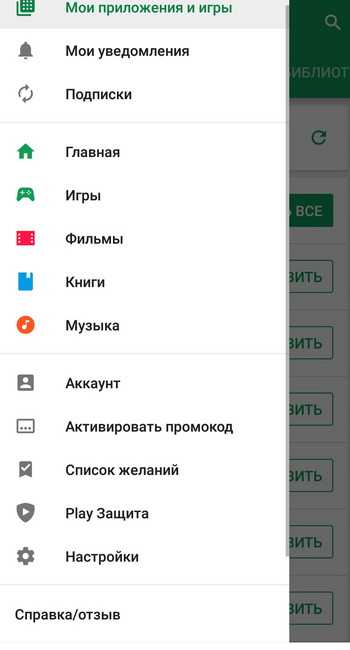
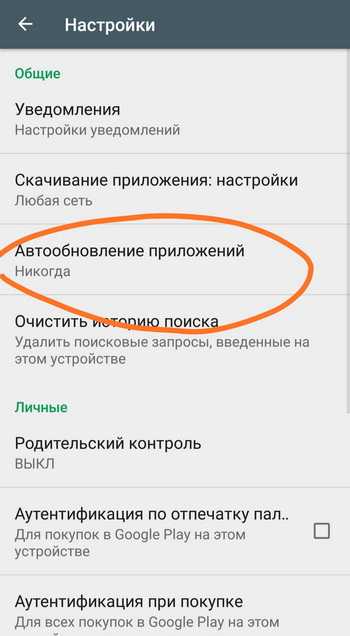
Ручное обновление
Можно приступить к обновлению всех сервисов от Гугл вручную, выбирая, что обновлять, а что нет.
Первый метод
Для этого проводим следующие действия.
- В меню поиска Плэй Маркета пишем Сервисы Google.
- В открывшемся списке находим нужные программы и поочередно их обновляем.
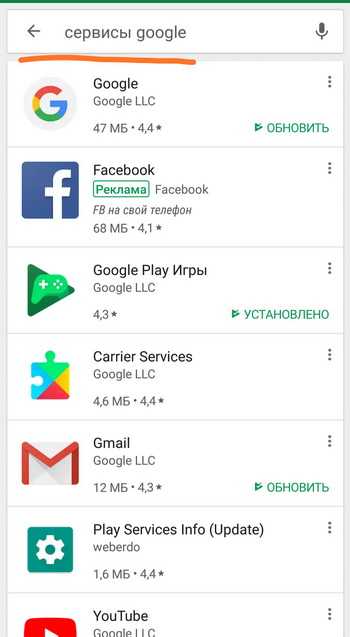
Второй метод
Рассмотрим еще один метод ручного обновления сервисов Google Play.
- Вызываем меню Макрета и находим раздел «Мои приложения».
- Откроется список имеющихся сервисов на смартфоне. Заходим в каждый из них и жмем кнопку «Обновить».
- Принимаем все разрешения, которые запросит система, и ждем окончания обновления.
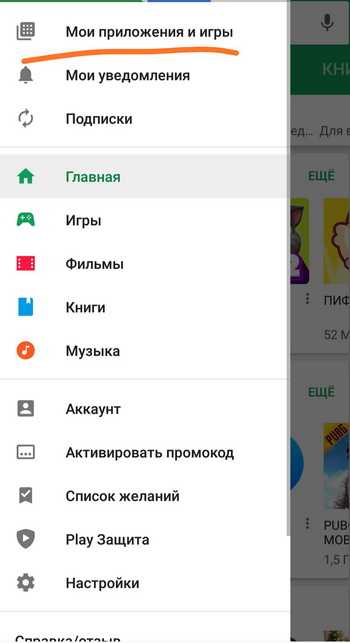
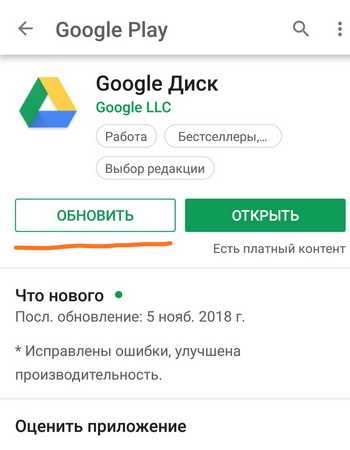
Если при выборе ПО вам недоступна кнопка «Обновить», это значит, что вы уже обновили ее до последней доступной версии. При наличии доступных обновлений, система сама может оповестить о данном обновлении.
Без использования Плэй Маркета
Перейдем к методу обновления без официального магазина приложений. К данному методу лучше обращаться в крайнем случае, например, когда магазин не работает по каким-то невыясненным причинам и это поможет устранить проблему.
Обновиться можно, скачав с сети бесплатный APK-файл и установив его через USB-кабель.
Рекомендация редакции! Скачивать установочные файлы лучше только с проверенных источников, дабы избежать заражения вашего устройства каким–либо вирусом.
Если на вашем смартфоне запрещена установка из непроверенных источников производителем, проводим следующие действия:
- Заходим в настройки устройства.
- Находим вкладку «Приложений» или «Безопасности».
- Ставим пометку на пункте «Неизвестные источники».
Что делать, если не удается обновить Гугл Сервисы?
При возникновении ошибки получения данных с сервера или установщика, очищаем полностью Сервисы Гугл.
- Для этого открываем меню «Настроек»;
- Далее «Приложения»;
- Выбираем в списке «Сервисы Google Play» и жмем на кнопку «Остановить»;
- Нажимаем на кнопку «Управления местом» и выбираем «Стереть все данные».
Эти действия приведут к тому, что приложение сотрет все ранее сохраненные данные. Для возобновления данных, нужно заново авторизироваться в Гугл.
Также при обновлении сервисов могут понадобиться дополнительные разрешения. Поэтому смело их принимаем, особенно если установка идет из официального магазина.
mobimozg.com
Как обновить Плей Маркет на Андроиде, если удалил обновления с телефона
Play Market является одним из самых важных приложений на всех Android-гаджетах. Благодаря ему, пользователи могут загружать на свои устройства различные программы, игры, книги, музыку. Более того этот сервис от Google автоматически настроен на проверку актуальной версии приложений и их обновление. Поэтому знать, как обновить Плей Маркет на Андроиде необходимо каждому пользователю.
Многие неполадки в работе смартфона на Android могут быть следствием сбоя магазина Google Play. Например, из-за ошибки сервисов Гугл Плей может блокироваться доступ ко многим предустановленным приложениям и прекращаться работа системных процессов.
Чтобы такие проблемы не возникали, необходимо следить за своевременным обновлением фирменного магазина приложений. Как следствие, вместе с возможностью загружать новый софт, пользователь получает стабильную работу системных программ.
Как обновить Play Market вручную
По умолчанию Плей Маркет настроен на автоматическое получение обновлений. Но не исключено, что в результате сбоя в работе ОС Андроид обновление этого ПО может не произойти.
Решение проблемы – проверить и установить новую версию прошивки Плей Маркет вручную. Для этого необходимо выполнить следующие действия:
- запустить программу Play Market;
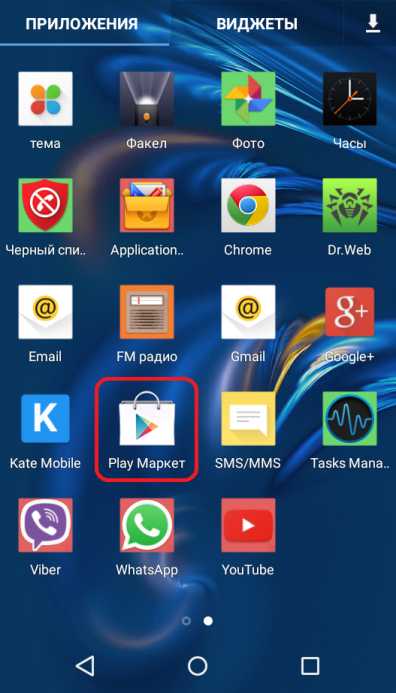
- нажать в правом верхнем углу на иконку в виде трех горизонтальных черточек;
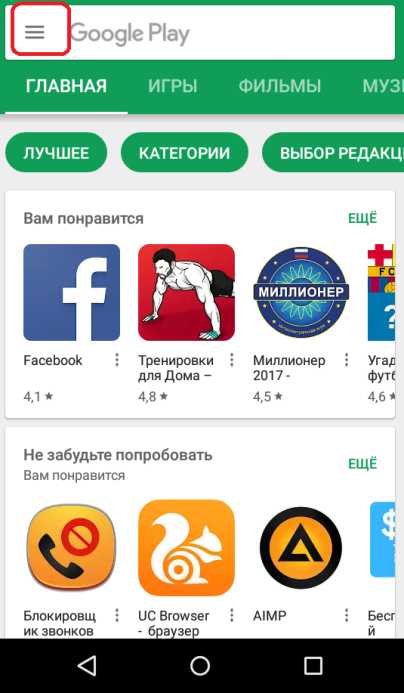
- выбрать раздел «Настройки»;
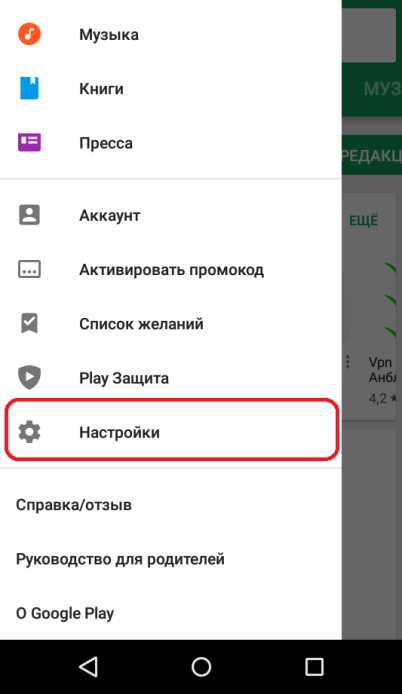
- кликнуть по пункту «Версия сборки»;
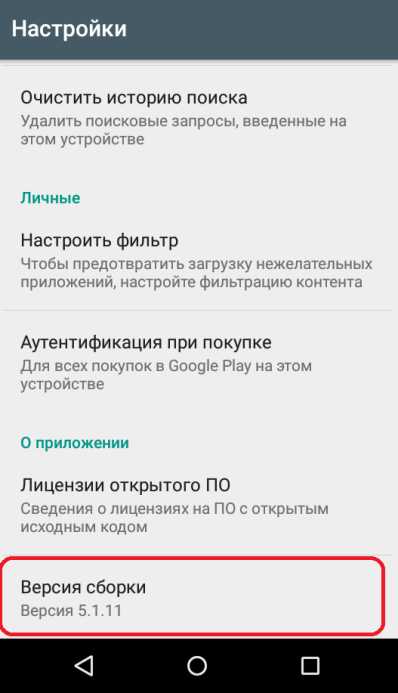
- если на экране появилось сообщение о наличии новой версии прошивки – запустить процесс нажатием кнопки «Ок».
Еще один способ принудительно запустить апгрейд этой программы – удалить текущую версию.
Для этого нужно сделать следующее:
- открыть «Настройки»;
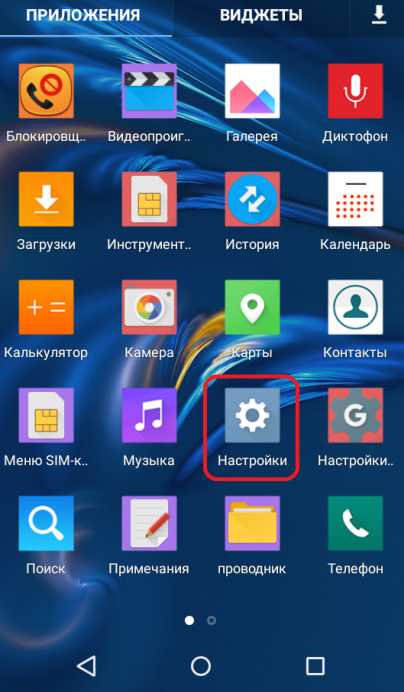
- нажать на раздел «Приложения»;
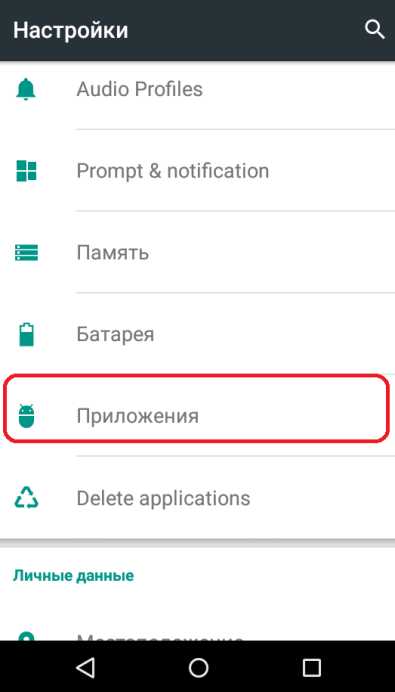
- перейти на вкладку «Все»;
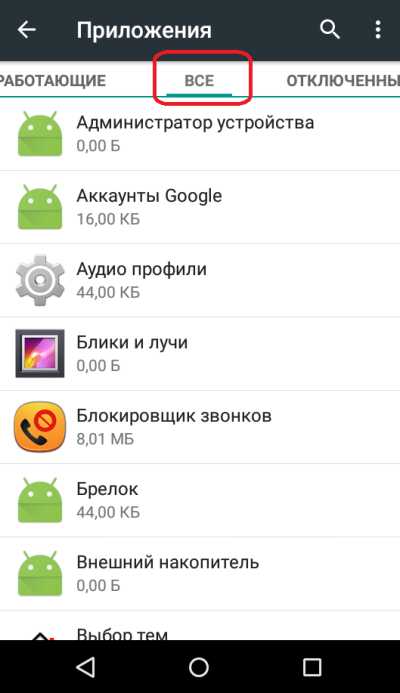
- найти в списке Play Market;
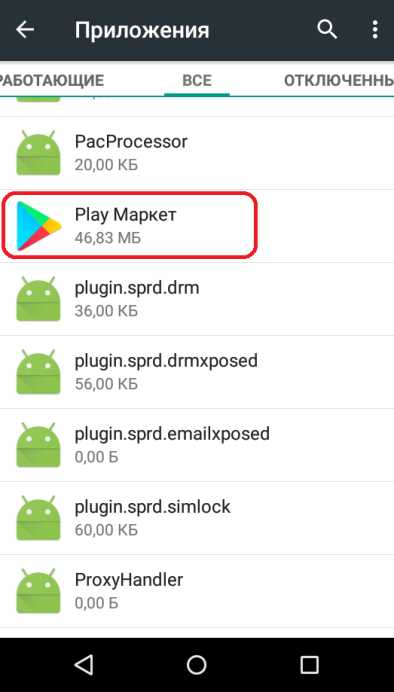
- нажать «Удалить обновления»;
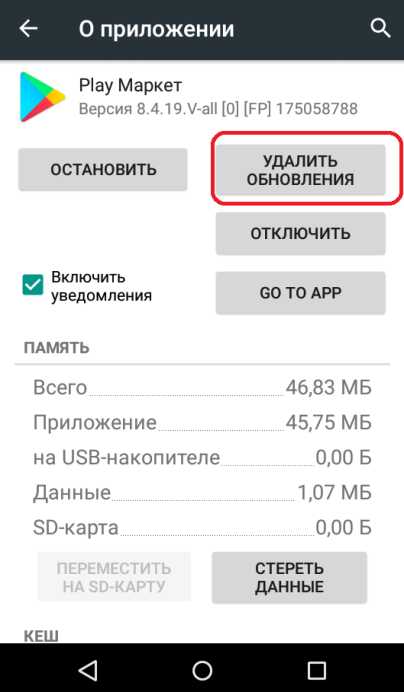
- подтвердить действие нажатием кнопки «Ок»;
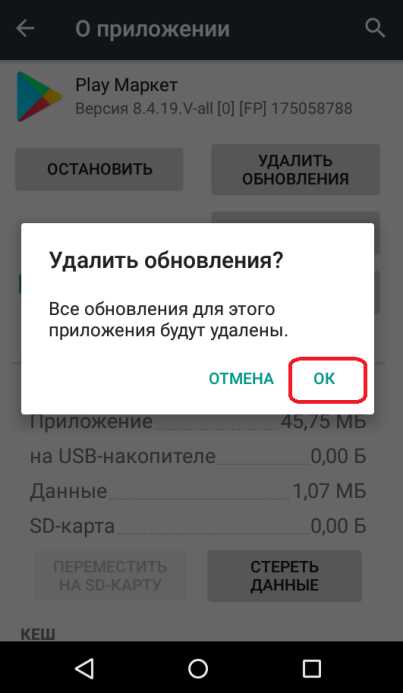
- дождаться, пока завершится процесс удаления;
- запустить Плей Маркет и снова нажать на «Номер сборки».
Если удалил обновления, но проблема не решена, нужно попробовать другой способ решения — очистить кэш программы. Сделать это можно следующим образом:
- открыть раздел «Приложения»;
- перейти во вкладку «Все»;
- найти и запустить Play Маркет;
- нажать на кнопку «Очистить кэш» или «Стереть данные»;
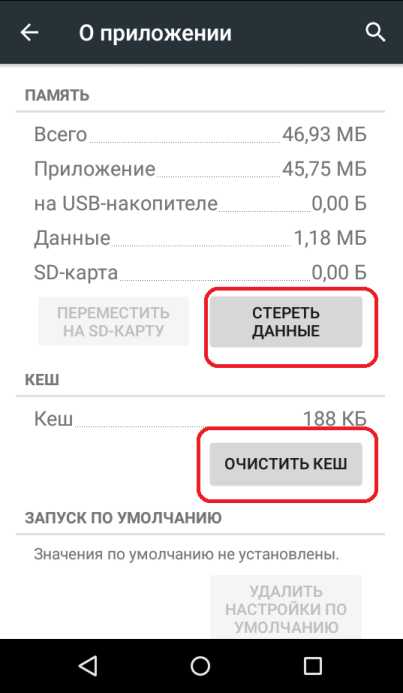
- перезагрузить девайс, и заново запустить обновление программы.
Если обновление Гугл Плей не выполняется и после этих манипуляций — можно стереть учетную запись. Выполнить это действие можно таким способом:
- Щелкнуть в настройках системы на пункт «Аккаунты» или «Учетные записи» (на различных версиях Андроид этот пункт может по-разному называться).
- Выбрать в списке пункт «Google».
- Кликнуть по наименованию аккаунта.
- В правом верхнем углу нажать на иконку в виде трех точек.
- Нажать «Удалить аккаунт».
- Подтвердить удаление.
- Открыть Гугл плей.
- Ввести логин и пароль от учетной записи, и запустить обновление вручную через раздел «Версия сборки».
Как обновить Google Play, установленный на телефон вручную
На некоторых моделях смартфонов это ПО не предустановлено. Такая ситуация может возникнуть при использовании не сертифицированного телефона или не официальной прошивки ОС.
Единственным способ обновить магазин Гугл плей – скачать новую версию и установить вручную. Найти и загрузить бесплатно прошивку этой программы можно через различные интернет-ресурсы.
Перед тем, как приступить к установке Гугл Плей, необходимо деинсталлировать из памяти смартфона его предыдущую версию и разрешить установку ПО с неизвестных источников. Для активации опции «Неизвестные источники» нужно сделать следующее:
- войти в «Настройки»;
- в разделе «Безопасность» активировать опцию «Неизвестные источники».
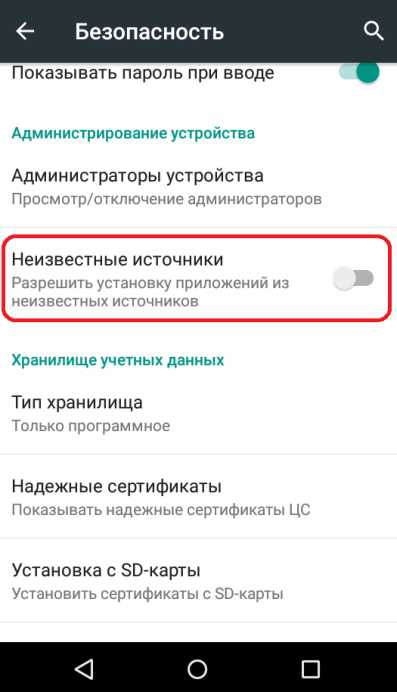
Скачать apk из интернет-ресурса можно как через компьютер, так и через телефон. Если для загрузки пользователь использовал ПК, то файл установки магазина приложений Google нужно перенести на Android-устройство при помощи USB-кабеля.
Установка Гугл Плей Маркет ничем не отличается от установки других программ или игр. Для этого пользователь должен выполнить такие действия:
- включить любой файловый менеджер на мобильном телефоне;

- перейти в папку «Downloads», если apk был загружен через телефон. Если программу переносили на android-гаджет через ПК – открыть папку, куда был скопирован файл с установкой;
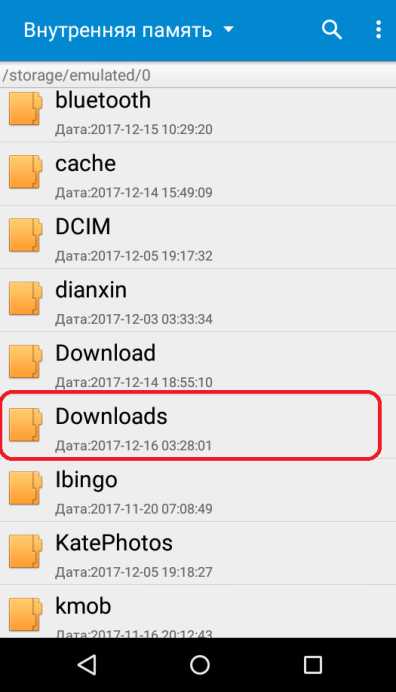
- найти загруженный файл и нажать на него;
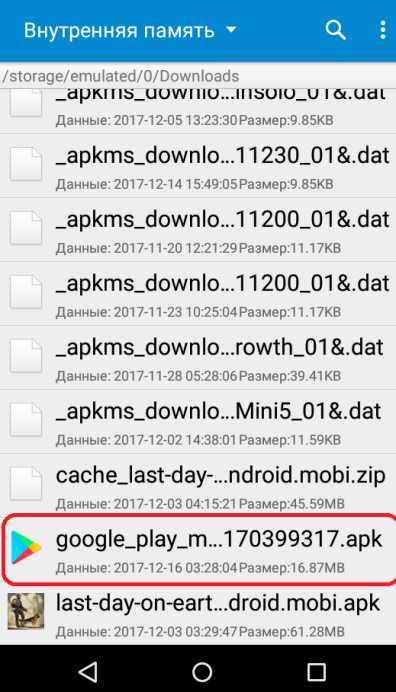
- нажать «Установить»;
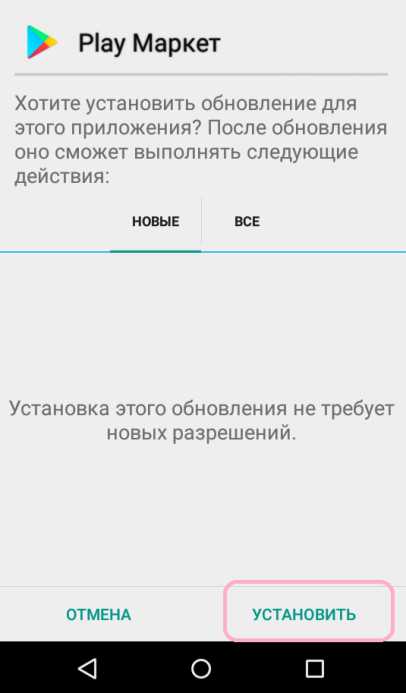
- после завершения процесса инсталляции надо перезагрузить смартфон.
Если сразу после обновления возникли проблемы с устройством или доступом к Гугл Плей, пользователь может вернуться на предыдущую версию. Для этого следует найти Play Market в разделе «Приложения» и нажать на кнопку «Удалить обновления».
proshivku.ru
Как обновить Плей-Маркет на Андроид
Операционная система Android содержит в себе встроенный магазин приложений Play Market. Он позволяет устанавливать на мобильные устройства любые приложения, находящиеся в общедоступном хранилище. Если по каким-то причинам установка софта стала недоступна, то проблема может быть в устаревшей версии магазина. Как обновить Плей Маркет на Андроид до самой последней версии?
Автоматическое обновление
Мобильные устройства на операционной системе Android потребляют много интернет-трафика, расходуя его на обновление приложений и внутренних модулей. Это означает, что на наших смартфонах и планшетах всегда установлены самые последние версии программного обеспечения – во всяком случае, пока есть доступ в интернет, а на устройствах активировано автоматическое обновление. Многие пользователи отключают автоматическое обновление софта. Делается это из следующих соображений:
- Достигается экономия трафика;
- В системе уменьшается количество «мусора», остающегося после обновлений;
- Дольше сохраняется заряд батареи.
Многие приложения могут работать без каких-либо обновления – это оффлайн-программы, журналы, игры и многое другое. Отдельные программы прекращают свою работу сразу же после обнаружения своей новой версии. Тот же устаревший Play Market показывает некорректное поведение и перестает устанавливать приложения.
Как обновить Play Market на Android и что для этого нужно? Как правило, если Play Market установлен на устройстве производителем, то обновлять его не нужно. Точнее, нужно, но делается это в автоматическом режиме – пользователям остается довольствоваться автоматически установленной новой версией. Вы и сами можете видеть, как магазин периодически обновляется и немного меняет свой внешний вид.
Для того чтобы обновить Google Play Market на Android, нет нужды производить какие-либо действия. Как только появятся какие-либо обновления, они установятся автоматически. Если вы подозреваете, что обновления все-таки есть, но они не устанавливаются, попробуйте перезагрузить смартфон или планшет – после этого установленный софт запросит наличие обновлений через интернет.
Если вы хотите, чтобы программное обеспечение на вашем смартфоне находилось в актуальном состоянии, регулярно устанавливайте новые обновления Android и не убирайте галочки автоматической установки и обновления приложений в настройках Play Market.
Ручное обновление
Если вы столкнулись с ситуацией, что Play Market не работает, это может означать, что он хочет обновиться. Для того чтобы удостовериться в наличии новой версии, необходимо зайти в «Настройки» и тапнуть по строке «Версия сборки». В ответ на это Play Market запросит с сервера нужные файлы и обновится – после этого вы получите полностью работоспособный магазин приложений.
После загрузки обновления рекомендуется перезагрузить телефон, чтобы новые настройки полностью вступили в действие.
Вы тапнули на строку «Версия сборки», но магазин вернул вам сообщение, что обновлений нет? В этом случае придется поверить умному приложению и поискать другие причины некорректной работы магазина. Если у вас не было магазина приложений со дня покупки устройства, это значит, что вы устанавливали его вручную – в этом случае на автоматическое обновление можно не рассчитывать.
Обновить Плей Маркет на Андроид бесплатно и в полностью ручном режиме можно будет с помощью специализированных ресурсов, где выкладываются новые версии магазина.
Типичным примером специализированных ресурсов на мобильную тематику является форум 4pda. Здесь вы найдете файлы новых версий Play Market и подробные инструкции по их установке.
tarifkin.ru
Как обновить сервисы Google Play на Андроид
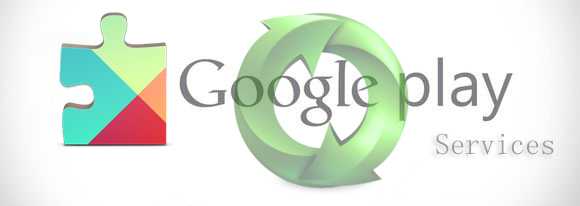
Сервисы Google Play представляют собой специальные службы, улучшающие функционал многих Android-приложений. Разработчики постоянно предлагают новые версии, в которых исправлены предыдущие ошибки. Обновления на сервисы Google скачивается в автоматическом режиме, если у смартфона имеет доступ к интернету. Но встречаются ситуации, когда долгое время у устройства нет связи с сетью. В таком случае возникает вопрос, как обновить Плей Маркет на Андроид и сервисы приложения.
Если настройки в смартфоне установлены таким образом, что программа может отправлять уведомления, то пользователь увидит сообщения об ошибке в программах, связанных с Google Play. Их исправить поможет обновление. Для того чтобы его выполнить понадобится:
- Подключить смартфон к интернету. Так как понадобится достаточно много трафика лучше воспользоваться беспроводным подключением к сети с безлимитным тарифом.
- Зайти в Play Market.
- В поиске ввести «Сервисы Google Play».
- В открывшемся окне под названием приложения будет две кнопки «Удалить» и «Обновить». Следует нажать вторую из них.

- Подождать, пока обновления загрузятся и открыть приложение.
При удалении сервисов многие из утилит на смартфоне станут плохо работать или вовсе перестанут открываться. Поэтому следует внимательно следить за наличием обновлений и, по возможности, их вовремя устанавливать. Так, сервисы делают поиск в оффлайн гораздо быстрее. Кроме того, с их помощью карты Гугл становятся более реалистичными.
Для того чтобы обновить Google Play тоже необходим лишь доступ к сети интернет. В настройках программы имеется пункт, позволяющий делать это в автоматическом режиме. Если по какой-то причине процедура невозможна, понадобится нажать вручную кнопку «Обновить», расположенную в меню программы.
Службы Google отвечают за синхронизацию контактов. Они делают удобнее и функциональнее многие игры и приложения. Поэтому рекомендуется, чтобы они всегда были в актуальной версии.
Так же обновить сервисы Google можно скачав APK файл последней версии на нашем сайте. Сделать это можно по данной ссылке.
Удалить обновления сервисов можно, если перейти к настройкам смартфона. В разделе «Приложения» следует выбрать вкладку «Все» и найти название служб. В открывшемся списке нажимается кнопка «Удалить обновления», после чего они будут возвращены к заводским настройкам. Но данная процедура, скорее всего, негативно отразится на работе большинства приложений и игр, установленных на смартфоне.
Больше информации на apkando.ru
apkandro.su
Как обновить Плей Маркет на Андроиде: все способы
Операционная система от Google имеет собственный магазин приложений и игр, который называется Play Маркет. Магазином ПО он именуется весьма условно, ведь большая часть софта тут полностью бесплатна. Google постоянно обновляет функционал Play Market и если у вас не последняя версия, то в работе программы могут наблюдаться сбои. Именно поэтому сегодня мы расскажем, как обновить Плей Маркет на Андроиде.
Существует несколько случаев, когда обновления могут не устанавливаться:
- Google Play был скачан самостоятельно и установлен как APK-файл;
- отсутствует или заблокирован доступ к сети;
- сбои на серверах Гугл (нужно попробовать обновить программу позже).
Android-телефоны и планшеты потребляют много трафика и отчасти это зависит именно от автоматического обновления. Из-за этого оно может быть отключено. Существует несколько основных причин, по которым обновление может быть деактивировано:
- попытка сэкономить расход мобильных данных;
- в системе скапливается много «мусора»;
- экономия расхода заряда аккумулятор.
Для большинства программ такие действия попросту не нужны. Мало того, иногда они даже делают софт хуже.
Так или иначе, ниже мы расскажем о способах включения апдейтов или использования их в выборочном режиме.
Автоматическое обновление
Если, несмотря на приведенные выше предостережения, вы все же решили включить загрузку новых версий всего Андроид-софта, читайте этот раздел. Если хотите обновить один Google Play, переходите к ручному обновлению.
- Нужные нам настройки находятся в самом Плей Маркет. Открываем его. Обычно магазин находится либо прямо на домашнем экране, либо в меню приложений смартфона.
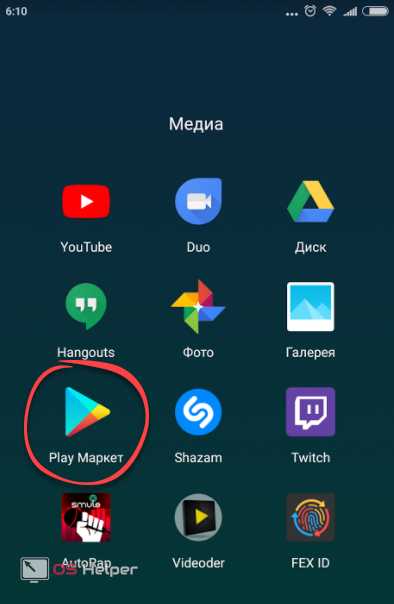
- Когда программа будет открыта, тапните по кнопке ее главного меню. На скриншоте ниже мы отметили ее красным кружочком.
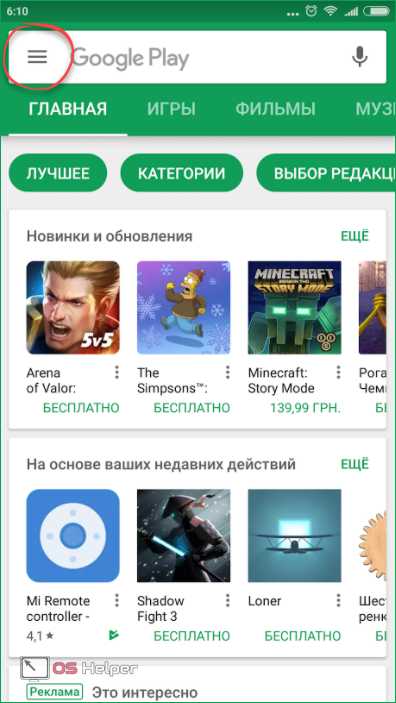
- В открывшемся меню прокручиваем содержимое до пункта, отмеченного на картинке.
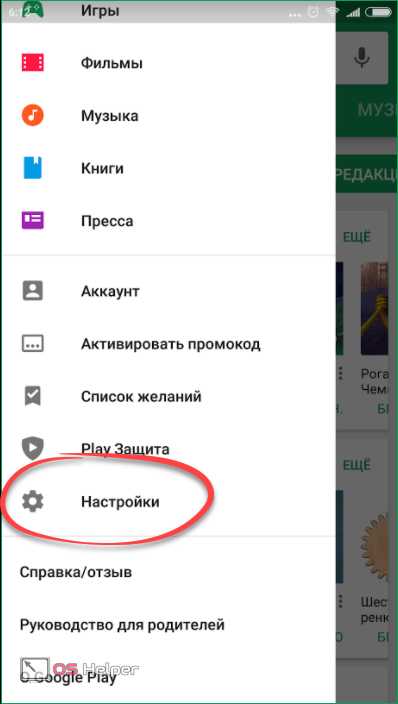
- Тут есть раздел, отвечающий за настройку применения патчей. Жмем по нему.
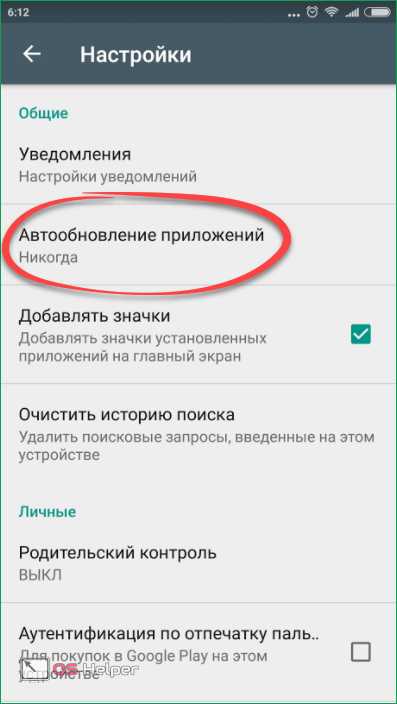
- Всего присутствует 3 варианта. Это «Никогда» (обновления не применяются вовсе. Вы просто получите уведомления об их наличии.), «Всегда» (новые апдейты устанавливаются в автоматическом режиме, как при подключении через EDGE/3G, так и по Wi-Fi) и «Только через Wi-Fi». Выберите подходящий для вас вариант.
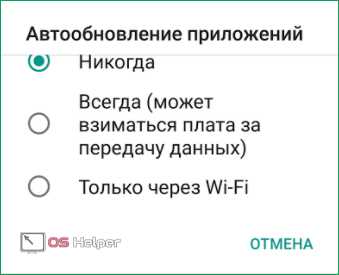
После всего нам останется лишь убедиться в том, что обновления активны. Взгляните на отмеченный ниже пункт.
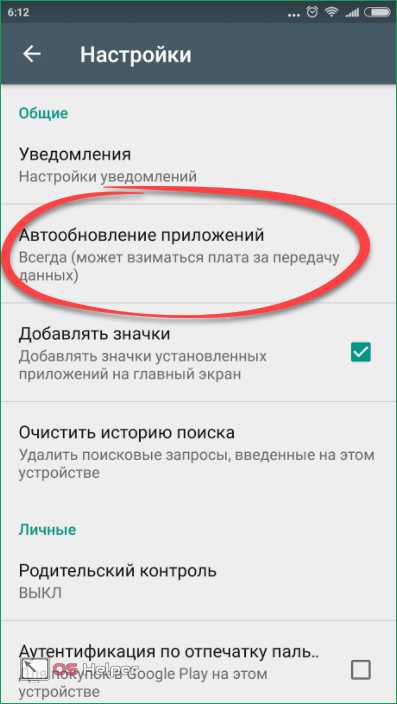
Далее мы рассмотрим вариант по выборочному обновлению.
Обновление вручную
Если вы не хотите из-за Плей Маркета обновлять все, то и не нужно. Можно применить новые версии только к тем приложениям, которые действительно нам нужны.
- Равно как и в предыдущем случае открываем магазин приложений.
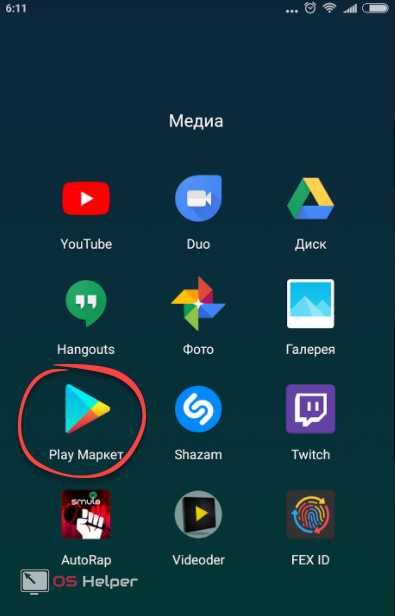
- Переходим в главное меню, тапнув по кнопке, отмеченной на картинке ниже.
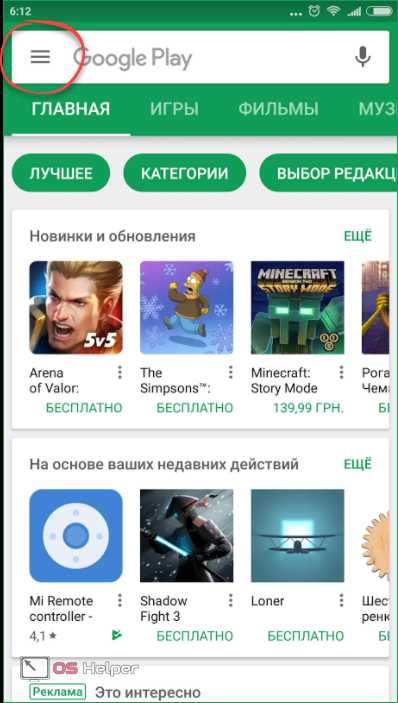
- Идем в раздел «Мои игры и приложения».
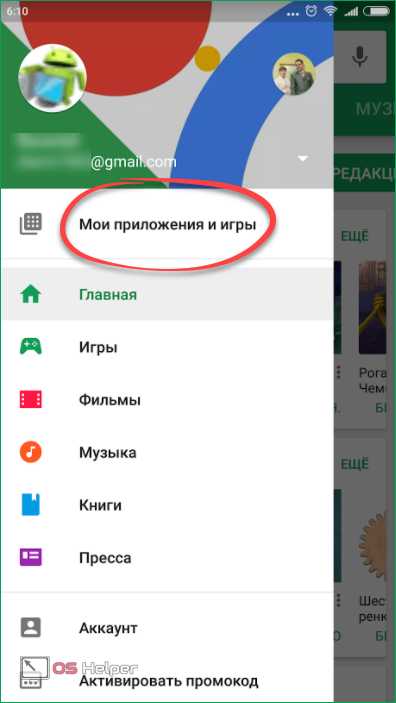
Если тут есть обновления, то вы сможете установить их по отдельности для каждого приложения, при этом старые версии будут просто заменены. В нашем случае установлены только последние версии и обновлять нечего.
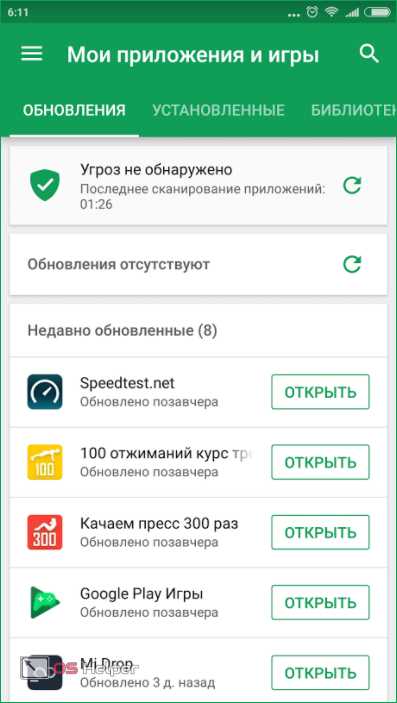
Итоги и комментарии
Вот так просто обстоят дела с обновлением приложений на ОС Андроид. Причем делается это примерно одинаково и без ошибок на любых моделях: например, Meizu, Sony Zperia, LG, Samsung и т. д. Если у вас что-то не получилось или возникли вопросы, задайте их в комментариях, мы же, в свою очередь, постараемся помочь каждому.
Видеоинструкция
Также рекомендуем к просмотру видео, посвященное данной тематике.
os-helper.ru
Как обновить сервисы Google Play на Андроиде?
Если вы используете устройство на основе операционной системы Андроид, то вам наверняка известно, что время от времени выходят обновления для сервисов Google Play. Сегодня мы расскажем о том, как их можно обновить самостоятельно.
Но для начала обновим Play Market.
Как обновить Play Market?
Первым делом запускаем Play Market и видим стартовую страницу.
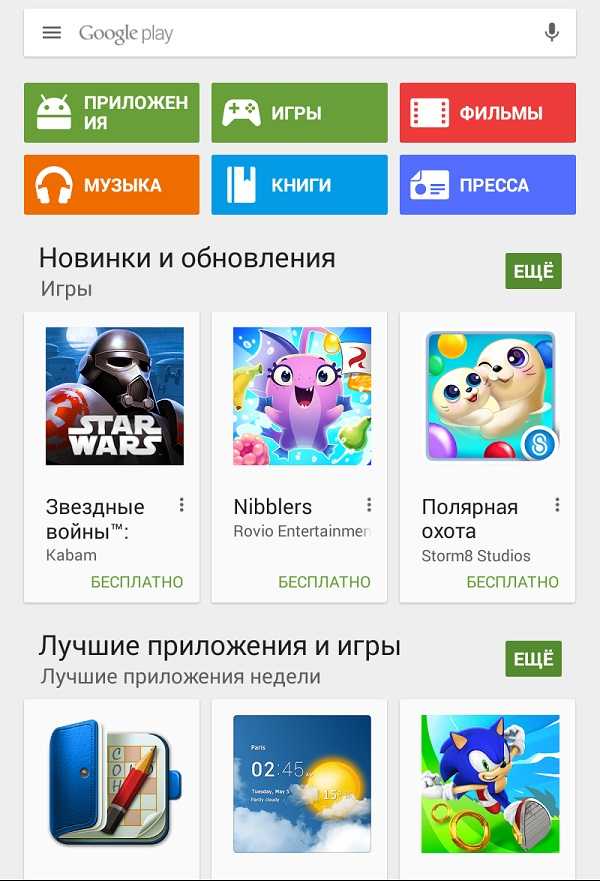
Свайпом слева направо выводим основное меню Play Market. Нажимаем «Настройки».
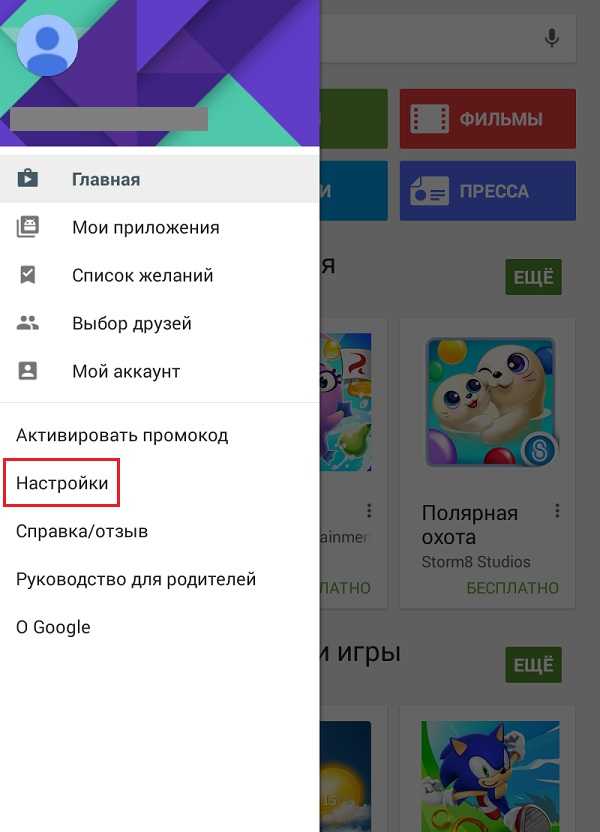
В самой нижней части экрана тапаем на «Версия сборки».
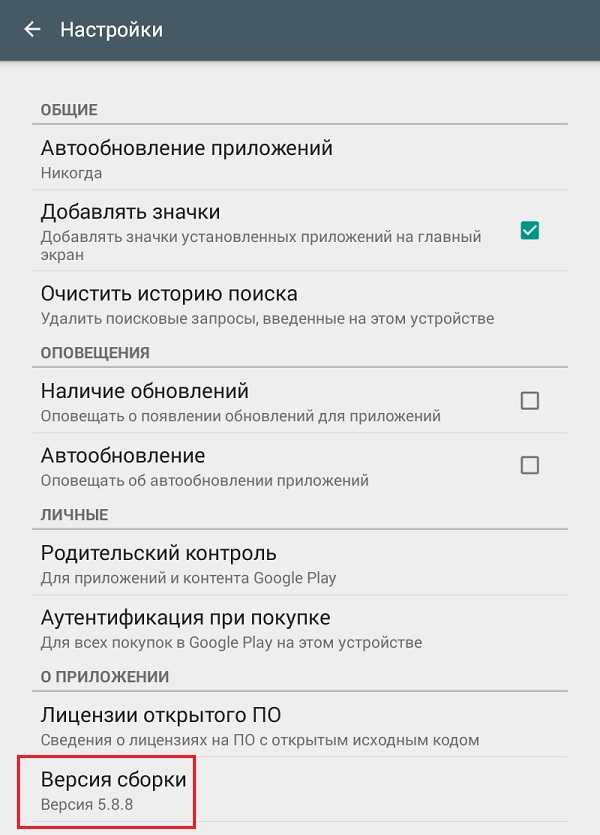
Как видите, обновлений нет. Если обновления есть, приложение будет обновлено.
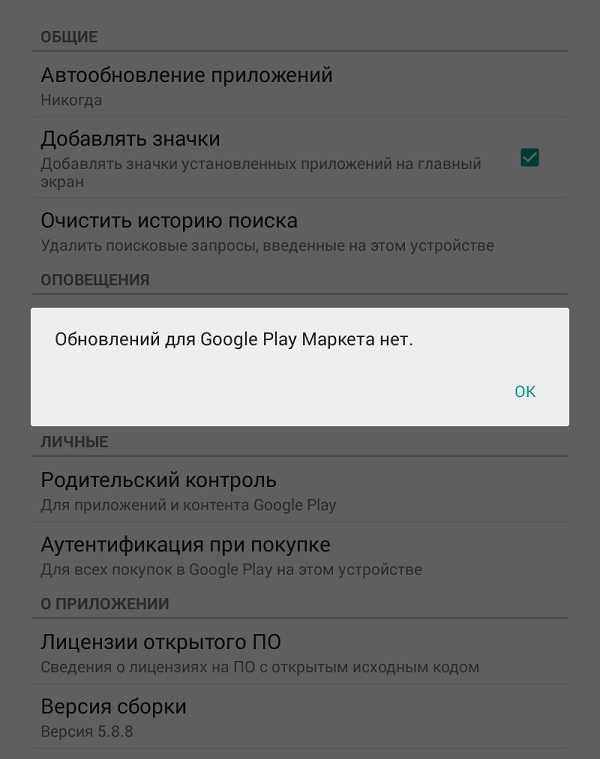
Как обновить сервисы Google Play?
Что касается сервисов Google Play, то они обновляются автоматически, как только вы подключаетесь к сети. Однако некоторые пользователи отключают автоматические обновления, поэтому обновлять сервисы придется в ручном режиме.
Запускаем Play Market и в меню выбираем «Мои приложения».
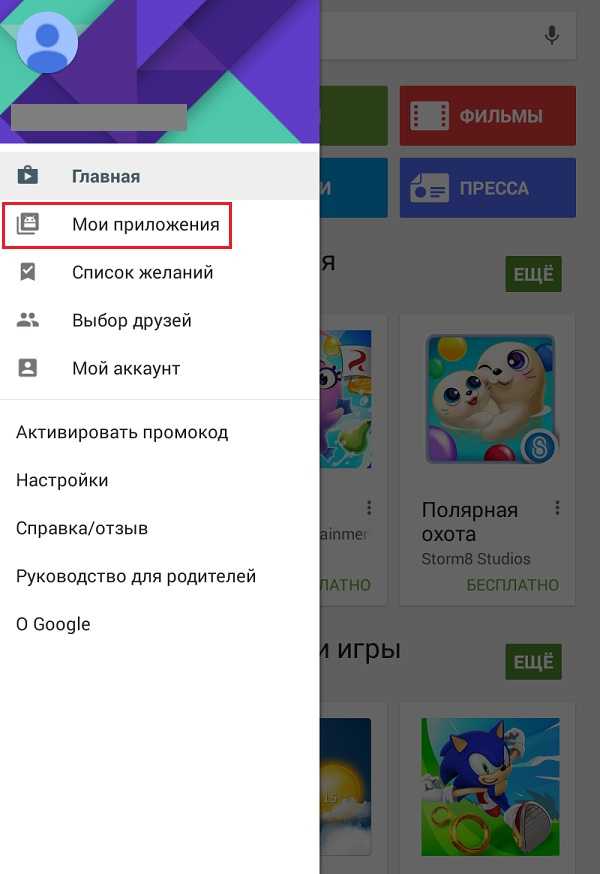
Далее — вкладка «Установленные». Здесь вы увидите абсолютно все приложения, которые установлены на вашем устройстве, в том числе и те, которые удалить невозможно. Скроллим вниз в поисках того Google-приложения, что необходимо обновить.
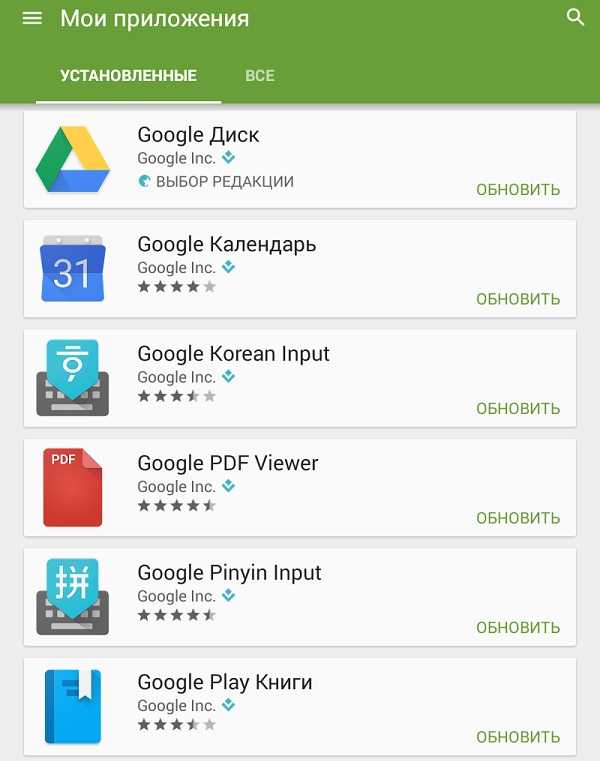
Выбираем приложение и тапаем по нему. Открывается страница приложения, нажимаем на кнопку «Обновить».
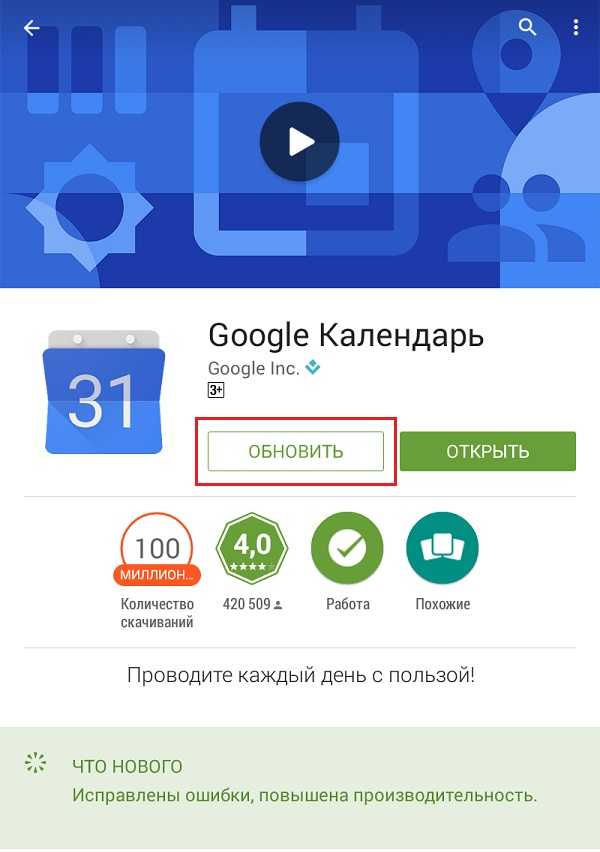
Принимаем разрешения, которые требуются приложению, нажав на кнопку «Принять».
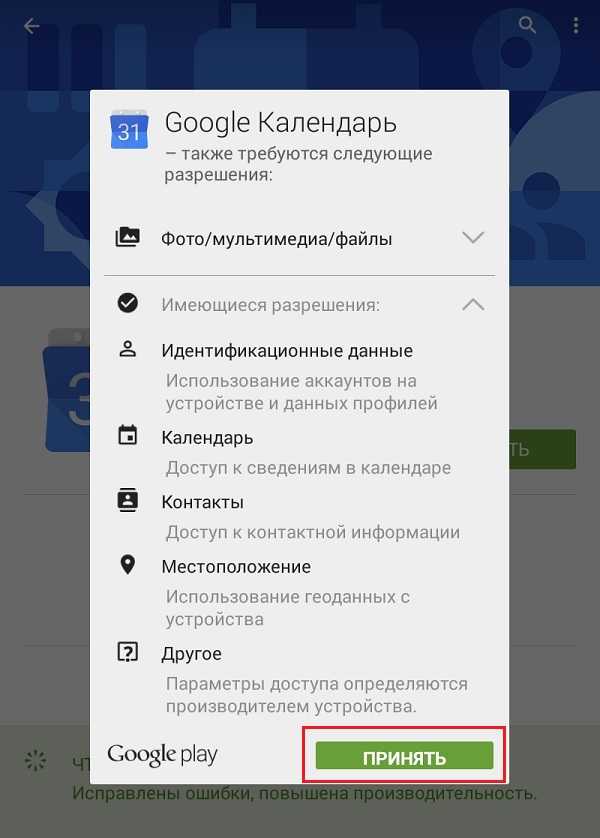
Обновление началось. Система оповестит вас, когда оно будет произведено.
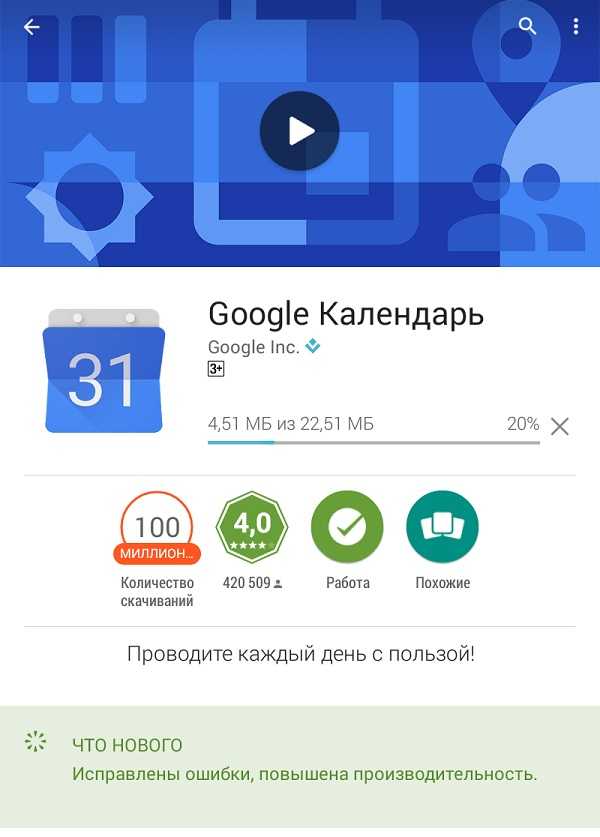
Точно таким же образом вы можете обновить абсолютно все приложения. А лучше настройте автоматическое обновление при подключении, правда, не забывайте, что приложения могут обновляться при подключении к мобильному интернету, а это стоит денег и зачастую немалых. Поэтому будьте внимательны, разрешая автоматическое обновление. На мой взгляд, разрешать его стоит на тех устройствах, которые имеют выход в интернет только через Wi-Fi.
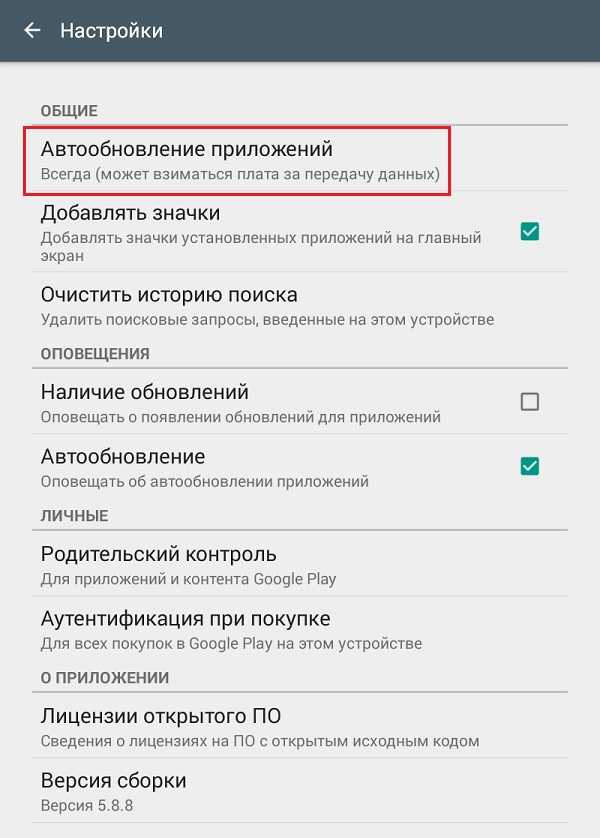
androidnik.ru